网上已经有详细的教程,所以只记录一下容易忘记的东西:
使用的虚拟机版本:VMware® Workstation 14 Pro 14.0.0 build-6661328
1、最开始安装时,设定好虚拟机,然后一直黑屏,无法进入安装界面。开始一直找不到原因,重装VMware也不行,怀疑是和鲁大师有冲突,后来卸载了鲁大师,重启之后,正常。
2、安装成功后,进入kali,可是显示的屏幕好小,通过安装vm-tools解决。步骤如下:
(1)、更改系统配置
打开终端,输入如下命令:
vim /etc/apt/sources.list
清空原内容,输入
#kali官方源 deb http://http.kali.org/kali kali-rolling main non-free contrib #中科大的源 deb http://mirrors.ustc.edu.cn/kali kali-rolling main non-free contrib
(2)升级
执行以下命令:
apt-get update & apt-get upgrade
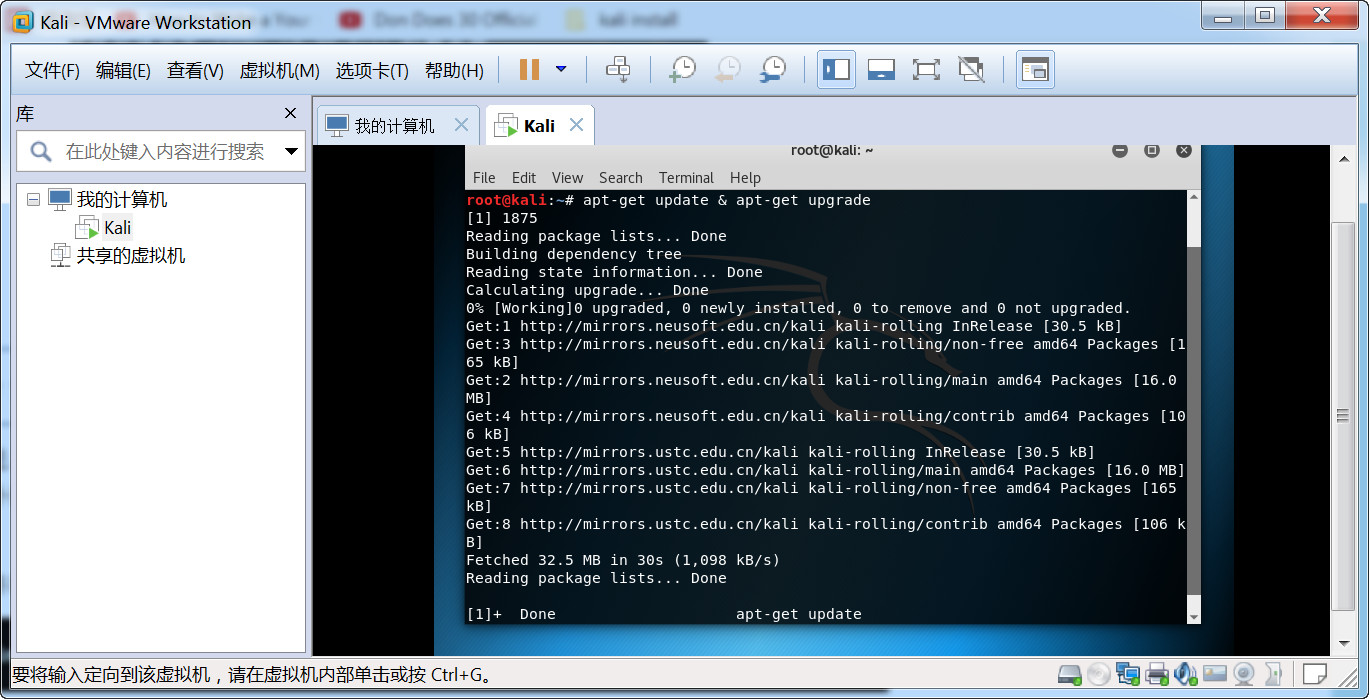
(3)安装vm-tools
输入如下命令:
apt-get install open-vm-tools-desktop fuse
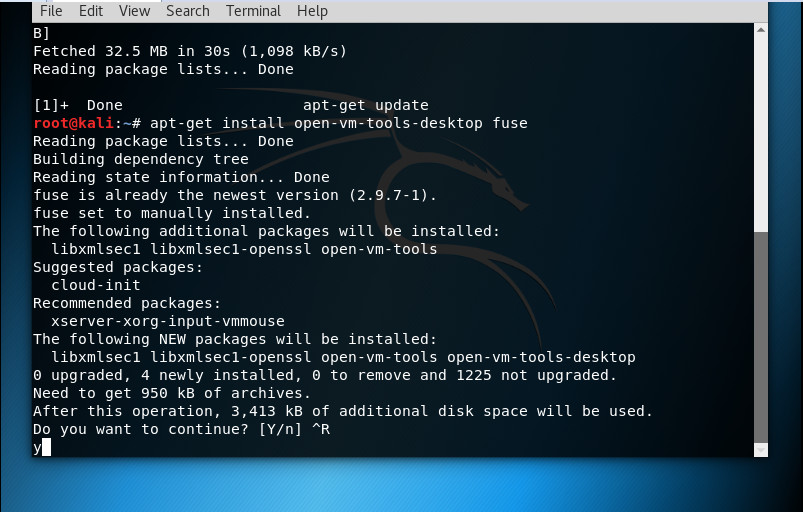
安装完成之后,kali就可以全屏显示了,开启你的kali之旅吧。。
备注:因为担心时间太长,在这里我省略了下面两条命令:
apt-get dist-upgrade
reboot
附kali安装教程:http://www.cnblogs.com/xuanhun/p/5688314.html
原载:蜗牛博客
网址:http://www.snailtoday.com
尊重版权,转载时务必以链接形式注明作者和原始出处及本声明。

